Si tu veux créer des nuages de mots sur votre Windows 11/10 ordinateur, alors vous pouvez essayer quelques meilleur logiciel générateur de nuage de mots gratuit et outils en ligne couvert dans ce post. Au lieu de générer un simple nuage de mots avec une disposition horizontale et verticale de base, ces outils vous permettent d’utiliser différentes formes, couleurs d’arrière-plan et d’autres options pour créer un meilleur nuage de mots.
Un nuage de mots (également appelé nuage de tags ou nuage de texte) est une collection de mots qui fournit une représentation visuelle des données textuelles. Dans un nuage de mots, les mots sont visibles dans différentes couleurs et tailles en fonction de leur importance ou de leur occurrence/fréquence. Plus un mot particulier apparaît dans les données, plus il est visible et gros dans le nuage de mots. Bien que la création manuelle d’un nuage de mots puisse être ennuyeuse et prendre du temps, les outils couverts dans cet article le rendent intéressant et significatif.
Meilleur logiciel gratuit de génération de nuage de mots et outils en ligne pour Windows 11/10
Cet article inclut le logiciel générateur de nuage de mots et les outils en ligne suivants pour Windows 11/10 :
- Wordaizer
- Créateur de nuage de tags
- WordClouds.com
- Générateur WordCloud
- Générateur de nuage de mots.
Vérifions tous ces générateurs de nuages de mots un par un.
1]Générateur de mots
Le logiciel Wordaizer vous permet de créer de grands nuages de tags dans presque toutes les formes. Il existe des formes pré-ajoutées (comme la guitare, la terre, le graphique, le cœur, etc.) disponibles au choix ou vous pouvez créer une forme personnalisée de votre choix en utilisant son Masque caractéristique.
Voici quelques-unes de ses autres fonctionnalités intéressantes pour créer un nuage de mots :
- Vous pouvez définir la quantité de texte, la taille de la police, ajouter des mots personnalisés, définir la taille de la toile (A4, A2, A0, 2A0etc.), longueur de mot minimale et plage de taille, etc., pour que la forme du nuage de mots obtienne une sortie satisfaisante
- La mise en forme du texte peut également être définie pour modifier la taille du texte, utiliser l’une des polices disponibles, mettre le texte en gras, en italique, etc.
- Créez et définissez une palette de couleurs de votre choix pour afficher les couleurs dans votre nuage de mots
- Insérer une image ou une image (GIF, JPG, TIFF, OIC, CEM, PNG, etc.) et utilisez les couleurs de cette image. Si vous le souhaitez, vous pouvez également utiliser cette image comme masque
- UN réglage de la forme de la courbe peut également être utilisé pour les mots. En dehors de cela, le type de courbe de texte peut être défini sur circulaire, mots croisés, vague ou parabolique
- Une option permettant de choisir une couleur d’arrière-plan personnalisée pour le nuage de mots est également disponible
- Vous pouvez accéder à un Texte section où il montrera un aperçu de tous les mots qui sont utilisés ou placés dans le nuage de mots. Une liste est donnée pour tous ces mots et vous pouvez également modifier cette liste pour supprimer/modifier des mots
- Lorsque la sortie est prête, vous pouvez enregistrer le nuage de mots en tant que PDF fichier, ou en tant que BMP, SVG, PNG, JPGou PNG transparent image
- Toutes les données du nuage de mots peuvent être enregistrées pour une utilisation ultérieure
- Tous les paramètres que vous avez ajustés peuvent également être enregistrés en tant que *.mpr fichier de projet que vous pouvez charger à tout moment.
Pour créer un nuage de mots à l’aide de cet outil, ouvrez son interface et utilisez le Dossier menu pour ajouter un fichier texte. Vous pouvez utiliser n’importe lequel des exemples de fichiers de test fournis par cet outil ou ajouter un fichier texte de votre choix. Une fois le fichier texte ajouté, sélectionnez un masque ou une forme dans le menu déroulant présent sur la partie centrale gauche de son interface.
Utilisez le Commencer bouton et il traitera le fichier texte pour générer le nuage de texte. Utilisez différentes formes et voyez à quoi ressemble le résultat. Vous pouvez également personnaliser la sortie en modifiant les couleurs et les paramètres de forme, en accédant et en modifiant la liste de texte, en modifiant la forme de la courbe, etc. Utilisez les menus disponibles pour cela et effectuez la personnalisation. Lorsque votre nuage de mots est prêt, enregistrez-le sous forme de fichier image ou de fichier PDF à l’aide de la Dossier menu.
Dans l’ensemble, l’outil fonctionne bien, mais voici quelques points à noter :
- Certaines fonctionnalités telles que la création d’un enregistrement vidéo, l’animation d’un nuage de mots, etc. sont disponibles dans le plan payant mais peuvent être utilisées gratuitement pendant les 15 premiers jours. Après cela, ces fonctionnalités seront verrouillées ou limitées
- Cet outil fonctionne bien en mode plein écran. Il en est ainsi parce que lorsque j’ai testé cet outil, son Commencer le bouton pour créer un nuage de mots n’était visible que dans ce mode
- UN Téléspectateur l’option pour prévisualiser le nuage de mots est également là. Mais, lorsque j’ai ouvert cette visionneuse, elle couvrait l’interface de l’outil avec une boîte noire. Si cela vous arrive aussi, utilisez le bouton Démarrer pour le supprimer.
Le logiciel Tag Cloud Maker est livré avec une interface de base. Il peut vous aider à créer un nuage de mots à partir d’un code source ou DOC, SMS, ou d’autres fichiers de format pris en charge. Si vous souhaitez exclure certains mots de la sortie, vous pouvez fournir un fichier TXT contenant tous ces mots (un mot par ligne). Vous aurez la possibilité d’ajouter un fichier TXT personnalisé ou d’utiliser un fichier de filtre de mots standard (mots anglais courants, mots-clés Java ou fichier de mots-clés CPP) fourni par cet outil.
Pour utiliser cet outil, vous devez télécharger son fichier ZIP à partir de sourceforge.net. Extrayez cette archive dans un dossier et exécutez le TagCloudMaker.exe dossier. Exécution Java est nécessaire pour exécuter cet outil. Si Java Runtime n’est pas installé, il ouvrira son lien dans votre navigateur par défaut afin que vous puissiez installer Java Runtime et exécuter cet outil.
Lorsque l’outil est installé, ouvrez son interface et ajoutez le dossier source à l’aide de l’icône/du bouton donné. Après cela, définissez un dossier de destination. Vous pouvez également ajouter un fichier de filtre de mots ou ignorer cette option. Enfin, appuyez sur la Créer un nuage de tags bouton, et vous obtiendrez le nuage de mots de sortie.
Il n’y a pas d’autres options comme définir la couleur d’arrière-plan, la taille du texte, la couleur du texte, la forme du nuage de mots, etc. Seul un simple nuage de mots est généré dans un HTML fichier où vous pouvez facilement identifier la force des mots ou des balises par couleur et taille.
3]WordClouds.com
WordClouds.com est l’un des meilleurs gratuits créateurs de nuage de tags ou des outils générateurs de nuage de mots sur cette liste. Des tonnes de fonctionnalités sont fournies par cet outil que vous aimerez à coup sûr. Certaines fonctionnalités uniques sont également là que vous ne trouverez pas dans d’autres outils similaires. Il existe différents menus disponibles auxquels vous pouvez accéder pour utiliser les fonctions disponibles. Jetons un coup d’œil à quelques fonctionnalités importantes et intéressantes :
- Cet outil fournit une bibliothèque de formes pour créer un nuage de mots à l’aide des icônes disponibles, des formes colorées, des cartes, du texte personnalisé ou d’une image de forme
- Vous avez également le choix de créer un nuage de texte à partir d’un CSV fichier ou en extrayant du texte d’une page Web, d’un document PDF, d’un fichier TXT ou d’un document bureautique (DOCX, ODT, PPP, XLSXetc.)
- Sélectionnez et ajoutez des polices à utiliser dans votre nuage de mots
- Réduire automatiquement les mots qui ne correspondent pas
- Définissez une direction telle que horizontale et verticale, aléatoire, diagonale et verticale, en montée, etc., pour les mots utilisés dans le nuage de mots
- Définir les couleurs des mots
- Utiliser un masque et définir l’opacité du masque
- Définissez le remplissage du texte, ajoutez une ombre au texte, définissez la taille minimale des mots et la marge des mots en déplaçant un curseur, etc.
- Enregistrez votre travail en tant que WCLD2 formater le fichier sur votre ordinateur afin que vous puissiez reprendre le travail en ajoutant le même fichier chaque fois que nécessaire
- Exporter le nuage de mots sous forme de fichier vidéo (MP4), PDF, HTML fichier ou sous forme d’image (PNG, JPG, WebPet SVG).
Différents menus comme Forme, Dossier, Liste de mots, Polices, Direction, Couleurs, Masque, etc., sont disponibles pour accéder et utiliser toutes ces fonctionnalités. Ainsi, une fois que vous avez accédé à sa page d’accueil, vous pouvez commencer et terminer votre travail, de l’ajout du texte source à la finalisation du nuage de mots et au téléchargement de la sortie sur votre ordinateur, en utilisant les menus donnés.
A lire aussi : Meilleur logiciel gratuit Slide Presentation Maker pour Windows 11/10.
4]Générateur WordCloud
WordCloud Generator est un outil en ligne qui vous permet de créer un nuage de mots à partir d’un TXT/CSV fichier ou vous pouvez ajouter du texte source dans la zone donnée. Un beau nuage de mots peut être généré rapidement à l’aide des fonctionnalités disponibles. Cet outil vous permet :
- Sélectionnez une seule couleur pour tous les mots de votre nuage de mots
- Choisissez une couleur d’arrière-plan personnalisée ou créez un arrière-plan transparent
- Sélectionnez un thème pour définir automatiquement la couleur d’arrière-plan et la couleur du texte. 5 thèmes différents sont disponibles au choix
- Sélectionnez une police comme Ouvrir sans, Rubik, Oswald, Sables mouvantsetc.
- Modifier le texte saisi
- Définir la quantité de mots à l’aide d’un curseur
- Télécharger une fiche technique en tant que CSV dossier. Ce fichier contiendra le nombre de mots, le nombre (nombre de fois qu’un mot apparaît) et la pertinence/fréquence de ces mots
Pour utiliser cet outil, ouvrez sa page d’accueil depuis monkeylearn.com. Là, soit utiliser le Téléchargez le fichier texte bouton ou ajouter du texte source (jusqu’à 200000 caractères) dans la zone disponible et utilisez les Générer un nuage bouton. Après cela, cet outil traitera automatiquement les données textuelles et vous présentera un nuage de mots. Il ne vous permet pas de générer un nuage de mots avec des formes spécifiques, mais il est possible de modifier la disposition du nuage de mots en ajustant la quantité de mots.
Vous pouvez également utiliser d’autres options disponibles en utilisant la barre d’outils de menu présente sur la partie supérieure de son interface. Une fois votre nuage de mots prêt, appuyez sur la touche Télécharger pour l’enregistrer sur votre ordinateur en tant que PNG ou SVG dossier. L’option de télécharger la fiche technique du texte source y est également disponible.
5]Générateur de nuage de mots
Cet outil en ligne Word Cloud Generator est très simple et vous pouvez générer un nuage de texte en quelques secondes. Quelques options utiles sont fournies par cet outil. Vous pouvez utiliser des options pour définir l’orientation ainsi que les angles, le nombre de mots, la forme, la police (en tapant le nom de la police que vous souhaitez utiliser), l’échelle, etc.
Pour accéder à la page d’accueil de cet outil, visitez jasondavies.com. Là, saisissez le texte source et appuyez sur la touche Aller! Bouton pour générer un nuage de mots avec les paramètres par défaut. Vous pouvez en outre apporter des modifications au nuage de mots en utilisant les options données.
Dès que vous utilisez une option, la forme du nuage de mots est ajustée en conséquence. Si cela ne fonctionne pas pour une raison quelconque, vous devez utiliser le Aller! à nouveau pour afficher les modifications.
Lorsque le nuage de mots est prêt, vous pouvez le télécharger en tant que SVG fichier sur votre ordinateur.
Microsoft a-t-il un générateur de nuage de mots ?
Microsoft ne propose pas son propre outil générateur de nuage de mots. Mais il existe quelques plugins disponibles qui peuvent vous aider à créer un nuage de mots en utilisant l’un de ses produits. Par exemple, vous pouvez utiliser un complément nommé Nuage de mots pro pour créer un Word Cloud dans Microsoft PowerPoint ou Word. Installez simplement le complément, accédez et utilisez les outils fournis par le complément, puis générez un nuage de mots.
Quel est le meilleur générateur de nuage de mots gratuit ?
Il existe des logiciels gratuits ainsi que des outils générateurs de nuage de mots en ligne qui peuvent vous aider à générer un beau nuage de mots. Alors que certains outils ont quelques options, d’autres outils proposent des options telles que la création d’un nuage de mots de forme personnalisée, le téléchargement du nuage de mots sous forme de fichier MP4, la modification de la couleur d’arrière-plan et du texte, l’utilisation des couleurs d’une image et l’exportation du nuage de mots en tant que SVG ou PDF fichier, etc. Donc, pour trouver lequel est le meilleur générateur de nuage de mots gratuit, vous devez examiner les fonctionnalités fournies par cet outil. Nous avons également créé une liste de ces outils générateurs de nuages de mots dans cet article. Vous pouvez parcourir cette liste et commencer à utiliser celle qui vous convient le mieux.
Lire ensuite : Comment créer un nuage de mots dans Microsoft Excel.









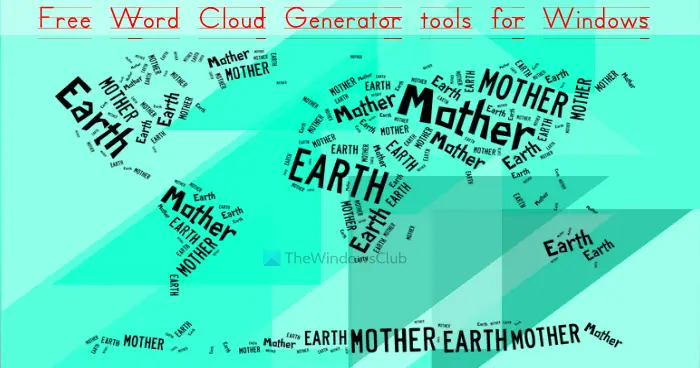
![[2023] 6 façons de copier / coller du texte brut sans formatage](https://media.techtribune.net/uploads/2021/03/5-Ways-to-Copy-Paste-Plain-Text-Without-Formatting-on-Your-Computer-shutterstock-website-238x178.jpg)






